ADS-2600We
Întrebări frecvente şi depanare |
Instalarea Presto!® BizCard® pe Windows 10.
Puteţi instala Presto!® BizCard® de pe CD-ROM-ul/ DVD-ROM-ul oferit cu echipamentul Brother. Verificaţi sistemul de operare scris pe eticheta CD-ROM-ului şi urmaţi paşii care se aplică pentru cazul dumneavoastră.
- Dacă vedeți Windows 10 pe eticheta de pe CD-ROM/ DVD-ROM, mergeți la Cazul A: Windows 10 apare pe eticheta de pe CD-ROM.
- În caz contrar, mergeți la Cazul B: Windows 10 NU apare pe eticheta de pe CD-ROM.
Cazul A: Windows 10 apare pe eticheta de pe CD-ROM/ DVD-ROM.
- Introduceţi CD-ROM-ul oferit cu echipamentul Brother în unitatea CD/ DVD.
-
Efectuaţi una din următoarele:
- Dacă ecranul inițial apare automat, mergeți la PASUL 3.
-
Dacă nu apare, deschideți drive-ul CD/ DVD și apoi faceți dublu click pe start.exe pentru a deschide ecranul de instalare.
-
Selectați modelul Dvs. (dacă este necesar) și limba, și apoi urmați instrucțiunile de pe pecran pentru a instala Presto!® BizCard®.
Dacă în timpul instalării apare ecranul User Account Control, faceţi click pe Yes.
Cazul B: Windows 10 NU apare pe eticheta de pe CD-ROM.
- Introduceţi CD-ROM-ul oferit cu echipamentul Brother în unitatea CD/ DVD.
-
Efectuaţi una din următoarele:
- Dacă folderul CD/ DVD se deschide automat, mergeți la PASUL 5
-
Dacă nu, mergeţi la PASUL 3.
-
Faceţi click pe File Explorer.
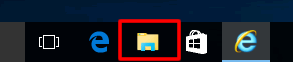
- Deschideţi drive-ul CD/ DVD.
- Deschideți folderul BizCard 6.
- Faceți dublu click pe setup.exe.
-
Urmați instrucțiunile de pe ecran pentru a instala Presto!® BizCard®.
Dacă în timpul instalării apare ecranul User Account Control, faceţi clic pe Yes.